Tomato to potężne oprogramowanie układowe innej firmy dla twojego routera, ale ulepszenie oprogramowania sprawia, że jest jeszcze mocniejsze. Pokażemy Ci 5 naszych ulubionych wskazówek dla routerów Tomato, które pomogą Ci przyspieszyć i wykonać swoją pracę… szybciej!
Jeśli zastanawiasz się, czym jest Pomidor, sprawdź nasze przewodnik aby go zainstalować, a gdy skończysz, wróć po kilka przydatnych wskazówek. Ten przewodnik zakłada, że używasz Tomato w wersji 1.28. Będziemy demonstrować wszystkie przykłady na urządzeniu Linksys WRT54GL. Chwyć więc router, komputer i gaśnicę (żartuję) i zaczynajmy!
1) Zwiększ swój sygnał bezprzewodowy
Czasami sygnał bezprzewodowy routera może nie docierać do niektórych obszarów domu. To kłopot, ale możesz to naprawić, wykonując kilka prostych kroków w Pomidorze. W większości przypadków najłatwiejszym rozwiązaniem jest przeniesienie routera bezprzewodowego do centralnego punktu obszaru, który chcesz pokryć. Jeśli próbowałeś już tego i nadal potrzebujesz lepszego zasięgu, zwiększenie sygnału bezprzewodowego byłoby kolejną najlepszą i opłacalną metodą.
Aby rozpocząć, otwórz przeglądarkę internetową i przejdź do routera Tomato. Kliknij łącze Zaawansowane, a następnie Bezprzewodowa na lewym pasku bocznym. W dalszej części tej strony zauważysz sekcję „Moc transmisji”. Domyślna wartość dla pomidora to 42 mW (miliwatów). Maksymalna wartość obsługiwana przez Tomato to 251 mW, ale zalecamy, aby nie przekraczać 70 mW, chyba że chcesz ryzykować przegrzanie routera o znacznie krótkiej żywotności.
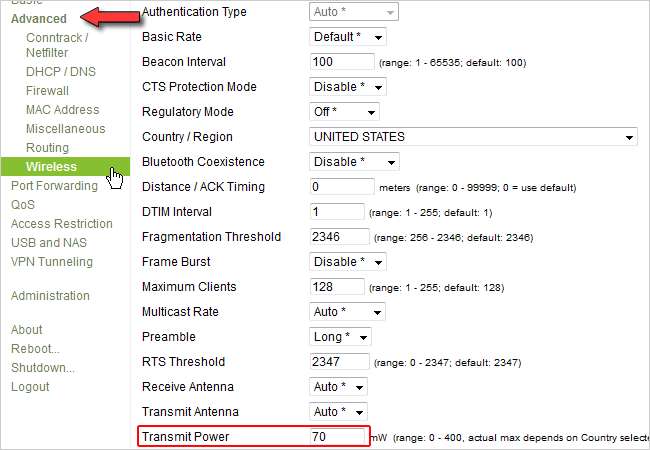
2) Przetaktuj procesor routera
Uwaga: zanim zaczniemy od tej wskazówki, powinniśmy wspomnieć, że jesteśmy pewni, że nie usmażysz routera ani nie spalisz domu tylko jeśli dokładnie zastosujesz się do podanych przez nas wskazówek. Nie odpowiadamy za to, że Twój kot chodzi po klawiaturze podczas wprowadzania poleceń przetaktowywania. Rozumiem? Zacznijmy!
Przetaktowywanie routera ma swoje zalety: szybsze odpowiedzi ze stron internetowych, szybsze pobieranie i mniejsze opóźnienia. Przynajmniej przetaktowanie procesora routera zapewnia szybszy czas odpowiedzi między połączeniami LAN a samym routerem. Nie ma prawie żadnego ryzyka (jeśli jest zrobione prawidłowo) i nie wymaga zrozumienia systemu mnożnikowego ani relacji magistrali FSB.
Jednak każdy router ma inne częstotliwości taktowania, które może obsłużyć jego procesor. Sprawdź DD-WRT Wiki aby uzyskać więcej informacji na temat procesora i szybkości routera. W tym przykładzie używamy Linksys WRT54GL, a domyślna prędkość zegara procesora ustawiona przez Linksys to 200 MHz. Dobra wiadomość jest taka, że możesz przetaktować do kolejnych 50 MHz bez uszkadzania routera lub dodatkowego chłodzenia! Oto częstotliwości zegara obsługiwane przez WRT54GL: (w MHz) 183, 188, 197, 200, 206, 212, 216, 217, 225, 238, 240 i 250.
Brzmi dobrze, prawda? Wszystko, co musisz zrobić, to włączyć dostęp SSH na routerze i uruchomić trzy proste polecenia. Najpierw zaloguj się do routera i kliknij łącze Administracja na pasku bocznym. Przewiń w dół, aż zobaczysz „SSH Daemon”. Upewnij się, że zaznaczona jest opcja „Włącz przy uruchomieniu”. Przewiń w dół, aż zobaczysz „Hasło”. Wpisz hasło dostępu przez SSH, a następnie kliknij Zapisz u dołu.
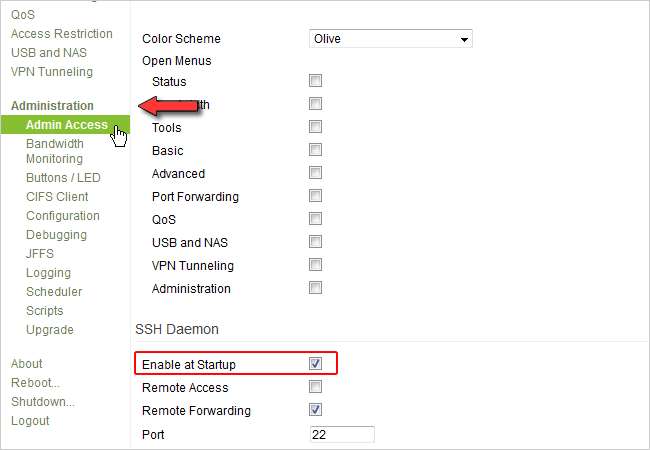
Teraz, gdy mamy włączony dostęp SSH na naszym routerze, pobierzmy program, który pozwoli nam uzyskać dostęp do naszego routera przez SSH. Sugerujemy użycie Kit dla systemu Windows i wbudowanych aplikacji terminalowych dla użytkowników komputerów Mac i Linux. W tym przykładzie będziemy używać PuTTY w systemie Windows. Wpisz adres IP routera i upewnij się, że w obszarze Typ połączenia wybrano opcję SSH. Kliknij przycisk Otwórz.
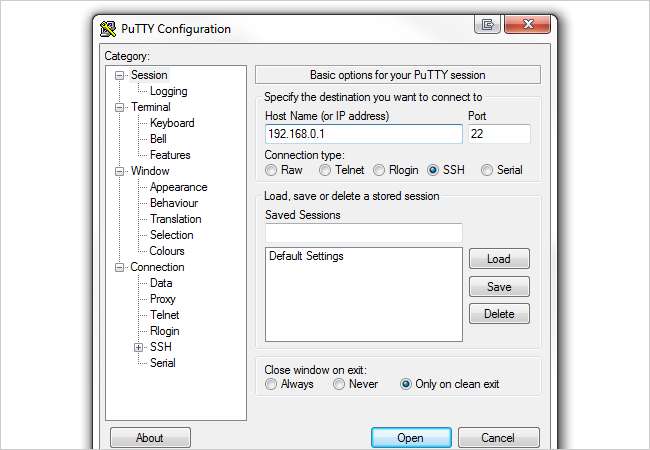
Zostaniesz poproszony o zalogowanie się jako nazwa użytkownika. Wpisz „root” i naciśnij Enter. Teraz zostaniesz poproszony o podanie hasła. Wpisz hasło, które ustawiliśmy powyżej. Teraz wpisz następujące trzy polecenia i naciśnij Enter po każdym z nich. Pamiętaj, aby zastąpić 3 x żądaną częstotliwością zegara. Oto ponownie prawidłowe częstotliwości zegara w celach informacyjnych: 183, 188, 197, 200, 206, 212, 216, 217, 225, 238, 240 i 250. Zrób nie wpisz cokolwiek innego oprócz jednej z tych częstotliwości.
nvram ustaw clkfreq = xxx
nvram commit
restart
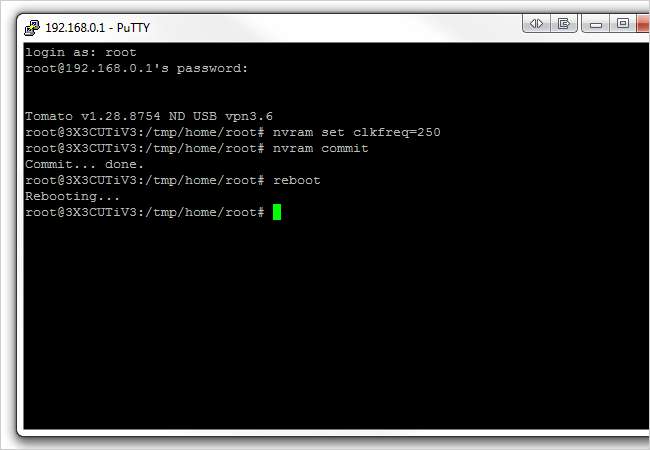
Twój router uruchomi się ponownie. Po ponownym włączeniu procesor routera zostanie ustawiony na dowolną określoną częstotliwość zegara. Miłego pobierania!
3) Przyspiesz wykrywanie urządzeń w sieci
Ta sprytna sztuczka dotyczy tylko systemu Windows i wymaga, aby wszystkie komputery znajdowały się w tej samej grupie roboczej. Domyślnie system Windows ustawia nazwę grupy roboczej jako WORKGROUP lub MSHOME, w zależności od tego, czy posiadasz profesjonalną, czy domową wersję systemu Windows. Możesz pozostawić to ustawienie domyślne, ale upewnij się, że każdy komputer w Twojej sieci również należy do tej samej grupy roboczej. Ta sztuczka pozwala routerowi Tomato działać jako serwer, który rejestruje obecność każdego urządzenia w sieci i udostępnia te informacje, gdy tylko zostaną zażądane. Wykrywanie urządzeń w sieci powinno być znacznie szybsze i mniej kłopotliwe.
Najpierw zmieńmy adres IP serwera WINS (Windows Internet Name Service) w menu DHCP. Kliknij Basic i przewiń w dół, aż zobaczysz „DHCP Server”. Zmień adres IP „WINS” na 0.0.0.0. Kliknij Zapisz u dołu.
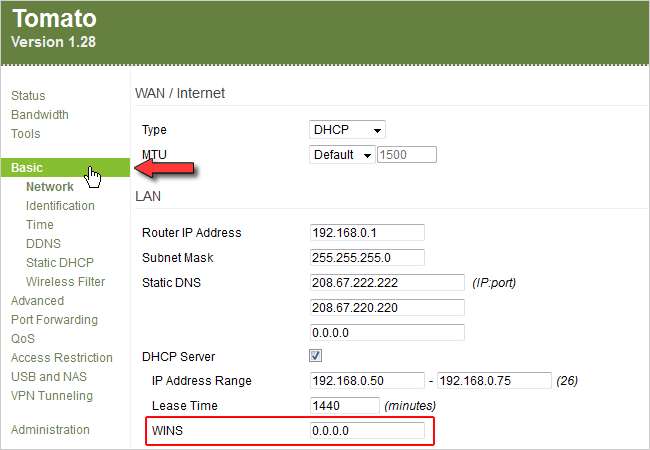
Następnie kliknij łącze USB i NAS na pasku bocznym. Kliknij łącze podrzędne Udostępnianie plików. Upewnij się, że nazwa Twojej grupy roboczej ma taką samą nazwę dla wszystkich urządzeń w sieci. Następnie zaznacz oba pola obok „Przeglądarka główna” i „Serwer WINS”. Kliknij Zapisz u dołu.
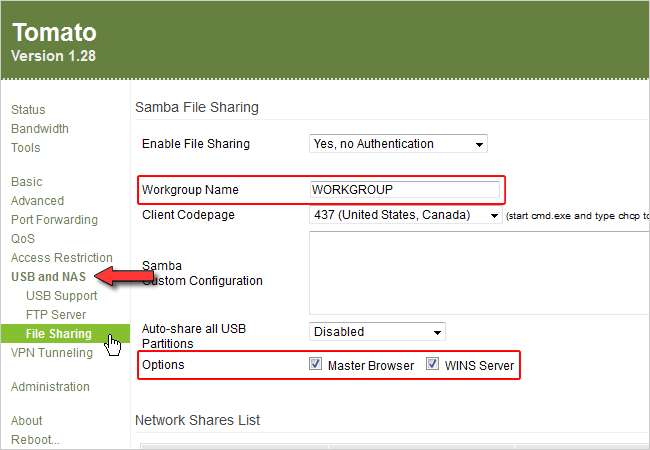
Teraz upewnijmy się, że nasz komputer faktycznie korzysta z serwera WINS, który właśnie skonfigurowaliśmy. Śmiało i otwórz wiersz poleceń i wpisz „ipconfig –all”. Być może będziesz musiał przewinąć w dół, aby zobaczyć aktualną kartę sieciową, ale kiedy szukasz wiersza z napisem „Podstawowy serwer WINS”. Obok powinien być adres IP routera. Jeśli nie widzisz adresu IP routera, spróbuj ponownie uruchomić komputer i ponownie uruchomić polecenie. Czasami serwer WINS nie aktualizuje się, dopóki nowy adres IP nie zostanie odnowiony z serwera DHCP.

4) Skonfiguruj ograniczenie dostępu dla produktywności
Ograniczenie dostępu nigdy nie wydaje się dobrą rzeczą, ale dzieje się tak, gdy próbujesz wykonać pracę lub chcesz odstraszyć określone osoby od określonych części sieci. Funkcja ograniczenia dostępu Tomato umożliwia administratorowi tworzenie reguł dla Twojej sieci. W poniższym przykładzie ustawimy regułę, która ograniczy nam przechodzenie do określonych witryn internetowych, które powodują, że nie wykonujemy żadnej pracy. Zasada ta będzie obowiązywać w dni powszednie od 18:00 do 22:00.
Aby rozpocząć, zaloguj się do routera Tomato i kliknij link Ograniczenie dostępu na lewym pasku bocznym.
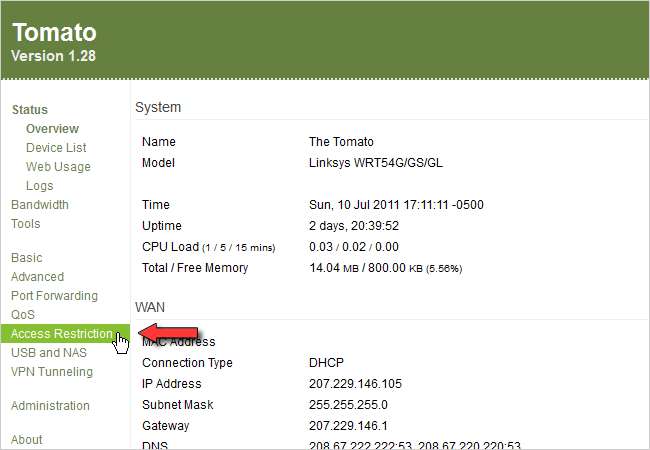
W tym miejscu zobaczysz pustą stronę z przyciskiem „Dodaj”. Po kliknięciu przycisku „Dodaj” zostaniesz przeniesiony na inną stronę, na której możesz skonfigurować nową regułę ograniczeń.
W polu opisu wprowadź wszystko, co opisuje Twoją regułę (np. „Czas pracy”). Następnie użyj menu rozwijanych obok „Czas” i wybierz 18:00 i 22:00. Teraz odznacz pola wyboru „Sun”, „Fri” i „Sat” obok „Days”. Obok pola „Typ” zostawimy zaznaczony przycisk opcji „Normalne ograniczenie dostępu”. Jeśli zdecydujesz się wybrać opcję „Wyłącz sieć bezprzewodową”, całkowicie wyłączy ona bezprzewodową funkcjonalność routera na określony wcześniej czas. Nie zamierzamy tego teraz robić, ponieważ chcemy ograniczyć dostęp tylko do jednego komputera, a nie do każdego, kto korzysta z Wi-Fi.
Obok „Dotyczy” chcemy kliknąć menu i wybrać „Następujące”. Zauważysz, że Tomato pyta Cię o adres MAC lub adres IP komputera, do którego chcesz ograniczyć dostęp. Jeśli Twój komputer nie jest skonfigurowany do posiadania statycznego adresu IP , w celu zapewnienia niezawodności najlepiej jest wprowadzić adres MAC komputera. Aby znaleźć adres MAC komputera w systemie Windows, otwórz wiersz polecenia i wpisz „ipconfig –all”. Ciąg 12 znaków obok „Adres fizyczny” to adres MAC komputera. Wpisz to w Tomato bez myślników (Pomidor automatycznie doda średniki między każdą drugą wartością) i kliknij przycisk „Dodaj” poniżej.
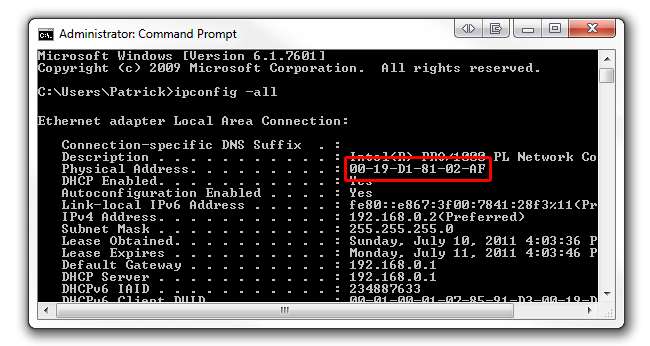
W tym momencie Twoja konfiguracja ograniczeń dostępu powinna wyglądać podobnie do naszej poniżej:
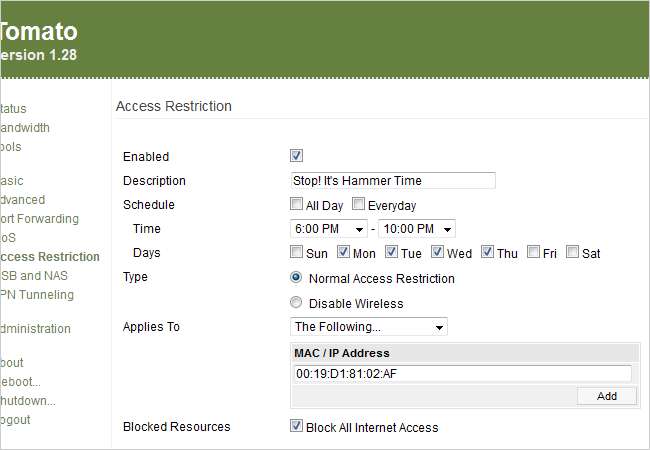
Na koniec upewnij się, że odznaczyłeś pole „Blokuj cały dostęp do Internetu”. Jeśli pole jest zaznaczone, komputer nie będzie w ogóle mógł uzyskać dostępu do internetu. Pojawi się nowy zestaw opcji. Te opcje umożliwiają filtrowanie ruchu na podstawie protokołów, takich jak RDP (Remote Desktop Protocol) lub ICMP (Internet Control Message Protocol), aby wymienić tylko kilka. W tym przykładzie nie będziemy mieć do czynienia z protokołami i po prostu zablokujemy dostęp do niektórych witryn internetowych, wpisując tylko ich nazwy w polu tekstowym „Żądanie HTTP”.
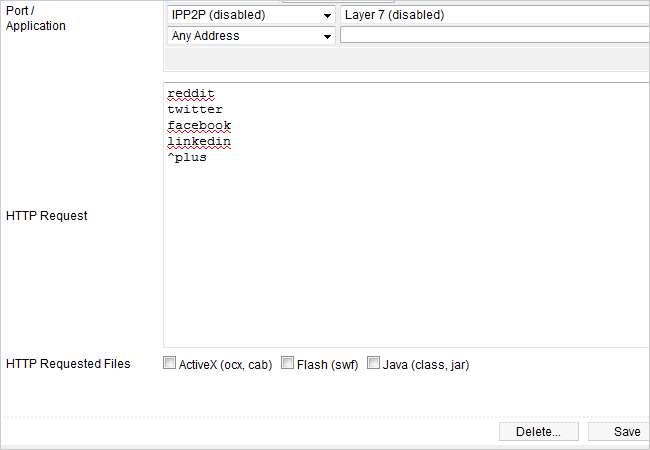
Istnieją również znaki specjalne, których możesz użyć w żądaniach HTTP, które jeszcze bardziej definiują twoją regułę:
facebook.com $ (blokuje wszystko, co kończy się na facebook.com)
^ facebook (blokuje wszystko, co zaczyna się od facebooka)
^ photos.facebook.com $ (dokładnie blokuje subdomenę photos.facebook.com)
Kliknij przycisk „Zapisz” u dołu. Tomato załaduje regułę i wkrótce po zablokowaniu twoich stron internetowych. Zacznij produktywność!
Podsumowując, zdefiniowana przez nas reguła blokuje dostęp do każdego żądania HTTP zawierającego słowa „reddit”, „twitter”, „facebook” i „linkedin” i zaczyna się od „plus” z komputera o adresie MAC równym 00:19 : D1: 81: 02: AF. Zasada ta zaczyna obowiązywać o 18:00 w każdy dzień roboczy i kończy się o 22:00. Podczas próby uzyskania dostępu do tych witryn w przeglądarce zostanie wyświetlony błąd resetowania połączenia.
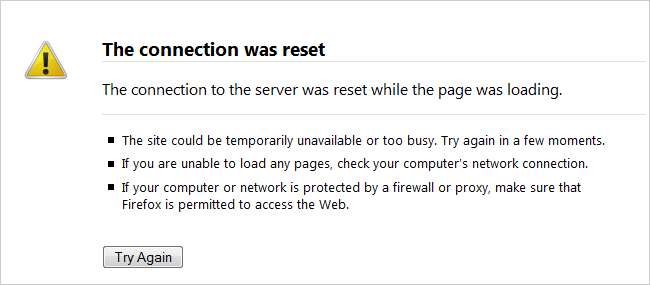
5) Skonfiguruj zasady jakości usług (QoS)
Zasady dotyczące jakości usług dają priorytet ważniejszemu ruchowi internetowemu. Pomyśl o QoS jak o ruchu w godzinach szczytu na ruchliwej autostradzie; każdy pojazd porusza się w wolnym tempie, ponieważ zbyt wiele osób próbuje wysiąść (lub wsiąść). Kiedy na autostradzie pojawia się coś ważnego, na przykład pojazd ratunkowy, pojazdy zwalniają jeszcze bardziej i zatrzymują się, aby pojazd ratowniczy jechał szybciej. Pojazd ratunkowy w tym przykładzie to ruch, który uznasz za najważniejszy (Xbox Live), podczas gdy inne pojazdy są mniej ważne (ruch BitTorrent).
Od czego zależy, który ruch jest lepszy od innych? To zależy wyłącznie od Ciebie, a pokażemy Ci, jak to ustawić w Pomidorze. Zanim zaczniemy, chcemy wspomnieć o krótkiej uwadze dodatkowej: nie ma „właściwego” sposobu konfigurowania reguł QoS. Każdy ma inne preferencje co do tego, które protokoły / ruch są dla niego ważne. Mając to na uwadze, pokażemy Ci podstawy zasad QoS i pozwolimy Ci przejąć stamtąd.
Pierwszym krokiem jest ustawienie naszych klas prędkości, które określają, które protokoły / ruch uzyskują największą lub najmniejszą przepustowość. Kliknij QoS na pasku bocznym, a następnie Ustawienia podstawowe. Zaznacz „Włącz QoS”, aby aktywować pozostałe opcje poniżej.
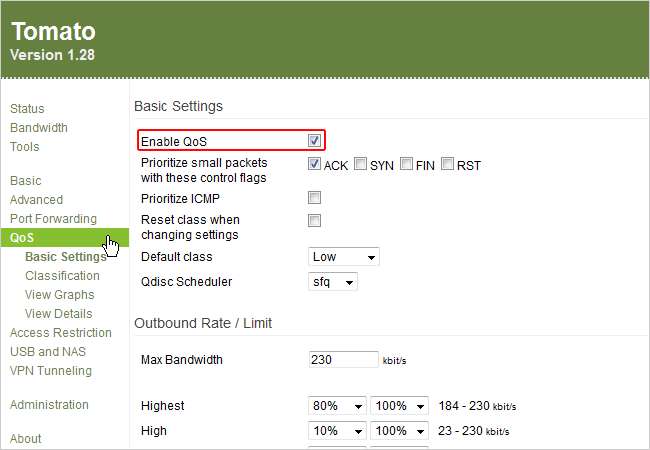
Teraz przeprowadzimy test szybkości naszego połączenia internetowego, aby sprawdzić, jaka jest nasza maksymalna przepustowość. Udaj się do swojej ulubionej witryny z testami prędkości. Sugerujemy użycie Speedtest.net . Znajdź serwer zlokalizowany w pobliżu Ciebie geograficznie i rozpocznij test. Zwróć uwagę na prędkość wysyłania w kilobitach na sekundę. Jeśli twój test wyświetla prędkość w megabitach na sekundę, po prostu pomnóż ją przez 1024, aby wyświetlić prędkość w kilobitach. Na przykład moja prędkość wysyłania wynosiła 0,76 Mb / s (nie śmiej się!), Więc moja prędkość wynosiłaby 778 Kb / s. Jeśli zauważysz, że prędkość wysyłania z testu szybkości nie jest zbliżona do prędkości wysyłania, którą reklamuje Twój dostawca usług internetowych, przeprowadź wiele testów i wykorzystaj średnią z tych testów.
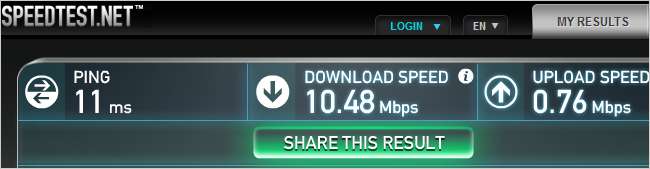
Gdy znasz już maksymalną prędkość wysyłania, wprowadź ją w polu „Maksymalna przepustowość” w sekcji „Szybkość / limit ruchu wychodzącego”. Zauważysz, że Pomidor wykona trochę pracy, automatycznie dostosowując poniższe klasy szybkości.
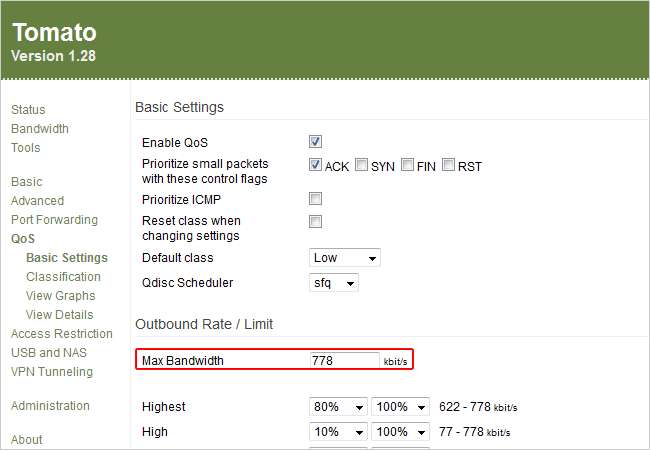
Zwróćmy teraz uwagę na szybkość pobierania z naszego wcześniejszego testu szybkości. Zamień to na kilobity na sekundę i wpisz w polu „Maksymalna przepustowość” pod „Limit ruchu przychodzącego”. Tym razem Tomato nie wykona swojej magii i nie dostosuje poniższych klas szybkości, więc będziemy musieli zrobić to ręcznie. Możesz użyć klas szybkości, których użyliśmy poniżej, lub skonfigurować je specjalnie dla swojego środowiska (co zalecamy). Te ustawienia działają dla nas w naszym środowisku. Kliknij Zapisz u dołu strony.
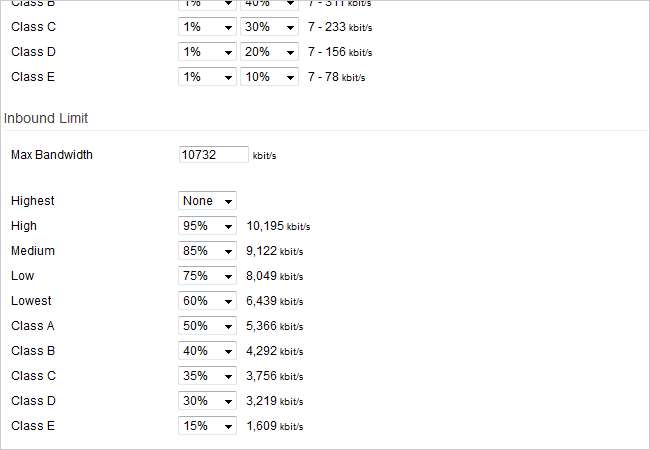
Teraz, gdy mamy już skonfigurowane nasze klasy szybkości, musimy zastosować je do określonych protokołów / ruchu. Kliknij Klasyfikacja pod QoS na pasku bocznym, aby rozpocząć parowanie klas szybkości z protokołami.
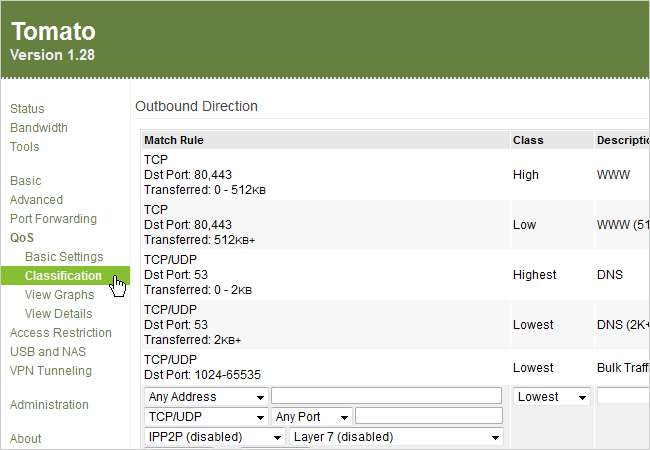
Ten krok reguł QoS jest nieco trudny, ponieważ, jak powiedzieliśmy wcześniej, każdy ma inne preferencje co do tego, które protokoły wymagają największej lub najmniejszej przepustowości. Możesz teraz wziąć QoS w swoje ręce lub zostać z nami, aby zobaczyć, jak konfigurujemy QoS w naszej sieci.
Pomaga to, aby strona Klasyfikacja i strona Ustawienia podstawowe były otwarte w dwóch oddzielnych zakładkach w celach informacyjnych. Pierwszą regułą i prawdopodobnie najważniejszą, jaką ustawiliśmy, był ruch WWW. Teraz Tomato wykonuje dobrą robotę, ustawiając tę regułę domyślnie, więc nie musimy zbyt wiele poprawiać. Ta reguła nadaje najwyższy priorytet (między 622 - 778 kbit / s w naszej konfiguracji) ruchowi wychodzącemu, który przechodzi przez porty 80 (HTTP) i 443 (HTTPS). Aby ruch był przepychany przez tę klasę, nie może przekraczać 512 KB danych przesyłanych wychodzących (upload). Pomaga to zapewnić, że przesyłane duże pliki (takie jak kopiowanie pliku wideo .mkv 4 GB do Dropbox) nie mieszczą się w tej klasie i nie obciążają całej naszej przepustowości.
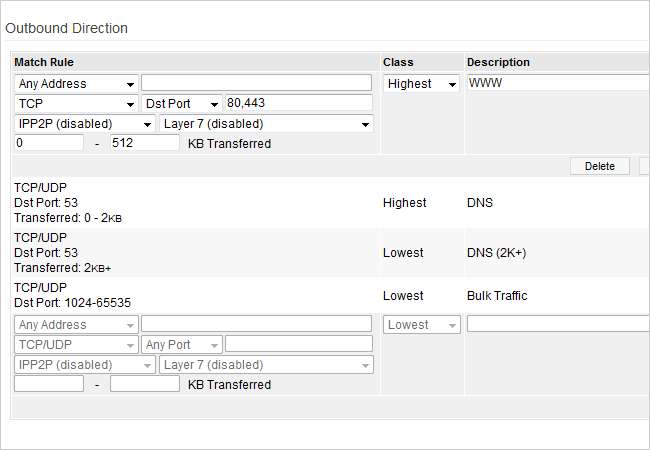
Ustawimy jeszcze jedną bardzo bliską nam zasadę: Xbox Live. Najpierw ustawimy źródłowy adres IP na statyczny adres IP naszej konsoli Xbox: 192.168.0.34. Następnie nadamy priorytet ruchowi o najwyższym priorytecie. Usługa Xbox Live używa portu 3074, więc każdy ruch pochodzący z adresu do adresu 192.168.0.34:3074 będzie należał do tej klasy. Na wszelki wypadek ustawiliśmy również nasz filtr L7 (Layer 7) na „xboxlive”. Uważaj, dodając zbyt wiele filtrów L7 do wielu klas, ponieważ może to spowodować przeciążenie routera.
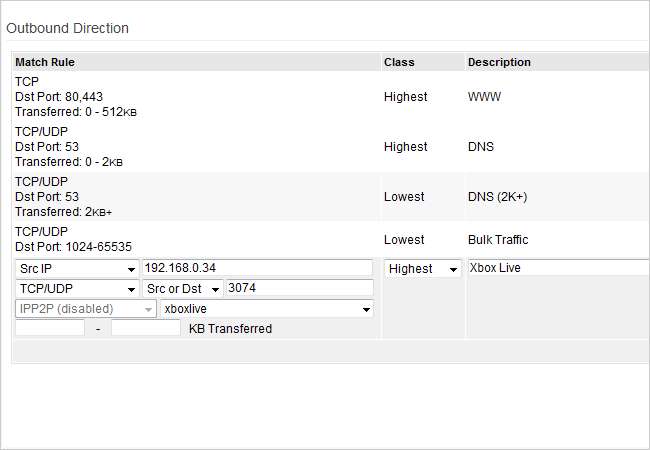
Jeśli po skonfigurowaniu reguł QoS okaże się, że szybkość połączenia internetowego nie jest tak duża, sugerujemy rozpocząć od zera i przedefiniować reguły i klasyfikacje. Może to zająć ci 3 lub 4 razy, zanim zrobisz to dobrze, ale kiedy już to zrobisz, będziesz szczęśliwy, że włożysz wysiłek.
To tyle, jeśli chodzi o naszą listę porad dotyczących pomidorów. Twoja siła Wi-Fi powinna być najlepsza wraz z szybszym wykrywaniem urządzeń w Twojej sieci. Twoje reguły QoS powinny przyspieszyć połączenie internetowe, jednocześnie wykonując więcej pracy dzięki regułom ograniczeń dostępu. A dzięki nowemu przetaktowanemu routerowi wysyłanie pakietów powinno być błyskawiczne! Jeśli potrzebujesz więcej wskazówek, zapoznaj się z naszą przewodnik po konfiguracji OpenVPN na Tomato aby uzyskać dostęp do swojej sieci z dowolnego miejsca na świecie!
Obrazy wg Dugbee i Sapisharam








